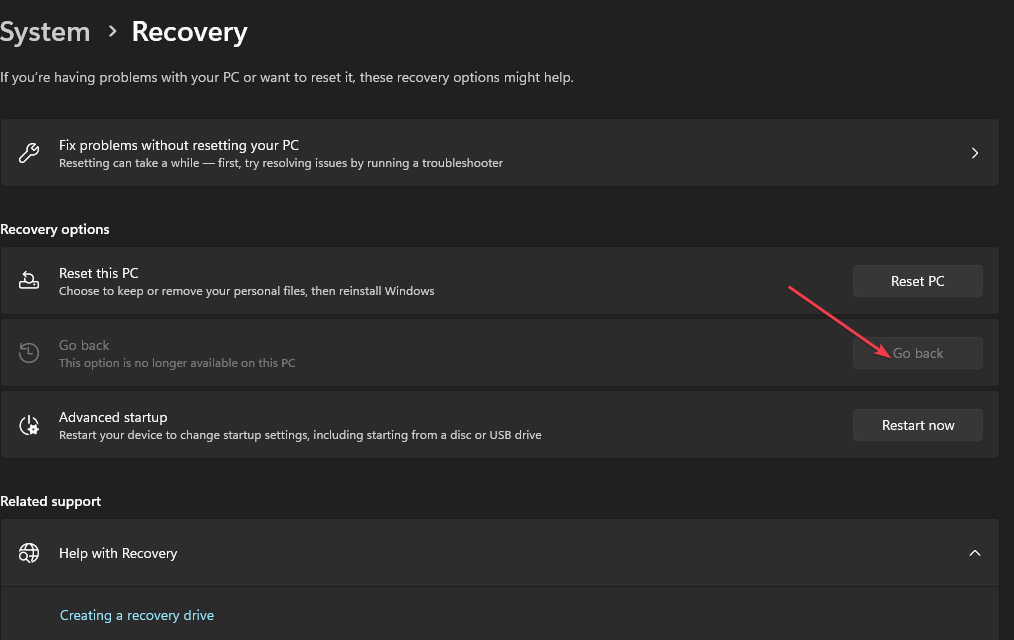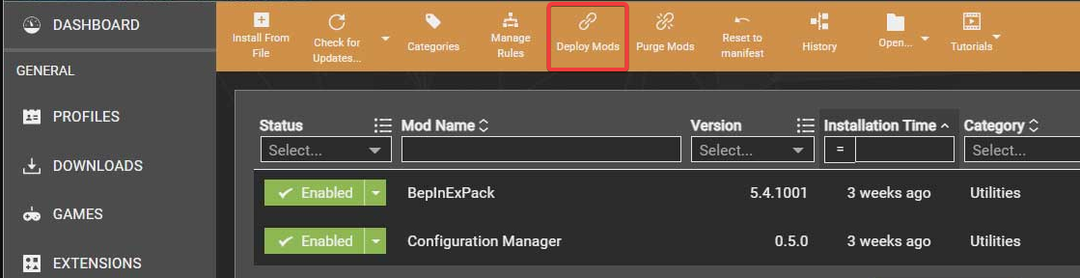Bagi sebagian besar pembaca, menggunakan alat khusus adalah solusi tercepat
- File MPR.dll adalah komponen penting dari sistem operasi Windows, dan biasanya terletak di direktori system32 di dalam folder instalasi Windows.
- Jika file MPR.dll hilang, rusak, atau kedaluwarsa, ini dapat menyebabkan kesalahan dan masalah terkait jaringan dan konektivitas jaringan di sistem Anda.

XINSTALL DENGAN MENGKLIK FILE DOWNLOAD
- Unduh dan Instal Benteng di PC Anda.
- Luncurkan alat dan Mulai memindai untuk menemukan file DLL yang dapat menyebabkan masalah pada PC.
- Klik kanan Mulai Perbaikan untuk mengganti DLL yang rusak dengan versi yang berfungsi.
- Fortect telah diunduh oleh 0 pembaca bulan ini.
MPR.dll bertanggung jawab untuk memberikan layanan dan fitur terkait jaringan di Windows. Fungsi dan sumber daya yang disediakan dirancang untuk mengelola koneksi jaringan, autentikasi, dan pemetaan sumber daya jaringan secara efisien.
Kami mempertimbangkan solusi terbaik untuk diadopsi jika ini DLL hilang di komputer Anda. Tapi mari kita lihat dulu kemungkinan penyebabnya.
Mengapa MPR.dll tidak Ditemukan?
Ada beberapa alasan mengapa demikian DLL mungkin hilang, termasuk yang berikut:
- Jalur atau lokasi file salah – Ada kemungkinan file MPR.dll menjadi tidak dapat diakses jika telah dipindahkan dari lokasi aslinya. Ini dapat terjadi karena kesalahan pengguna, penginstalan perangkat lunak yang tidak tepat, atau sebagai akibat dari program pihak ketiga.
- Penghapusan atau kerusakan file – File MPR.dll mungkin telah dihapus atau rusak karena kesalahan pengguna, penginstalan perangkat lunak, atau malware. Ini dapat terjadi ketika file secara keliru dianggap tidak diperlukan atau ketika serangan malware menargetkan dan mengubah file DLL.
- Konflik perangkat lunak – Masalah file MPR.dll dapat muncul karena konflik antara komponen perangkat lunak atau kesalahan konfigurasi. Masalah ini dapat terjadi jika berkas diganti dengan versi yang tidak kompatibel atau dihapus selama pembaruan perangkat lunak.
Apa yang harus saya lakukan jika MPR.dll hilang?
Sebelum mencoba solusi kompleks apa pun, disarankan untuk mencoba solusi awal sederhana ini:
- Copot aplikasi terbaru – Untuk mencegah pemecahan masalah tambahan, akan sangat membantu uninstall sebuah aplikasi yang mungkin menimbulkan konflik.
- Jalankan pemindaian virus – Jika virus telah menginfeksi sistem dan menghapus atau mengubah file penting, menjalankan pemindaian dapat membantu menghilangkan malware dan berpotensi memulihkan DLL.
Jika solusi tidak berhasil, Anda sekarang dapat beralih ke langkah pemecahan masalah yang lebih lanjut.
Menggunakan alat perbaikan DLL khusus adalah solusi yang kami rekomendasikan karena alat ini melakukan semua pekerjaan berat untuk Anda.
Solusinya di sini adalah alat favorit kami untuk memperbaiki MPR.dll yang hilang karena DLL asli untuk OS Windows, dan menawarkan perbaikan 100% untuk DLL tersebut.
2. Perbaiki file sistem
- Tekan Windows + R untuk membuka Berlari dialog.
- Jenis cmd dan pukul Ctrl + Menggeser + Memasuki.

- Masukkan skrip di bawah ini dan tekan Memasuki kunci:
sfc /scannow
- Terakhir, setelah menyelesaikan proses, Anda disarankan untuk me-restart komputer Anda untuk memverifikasi apakah kesalahan MPR.dll telah teratasi.
- 7 Cara Memperbaiki Kesalahan Kernel-Power (70368744177664),(2)
- Kode Kesalahan 0xc000001d: Cara Memperbaikinya di Windows 10 & 11
3. Unduh DLL secara manual
Pengunduhan manual efektif saat DLL tidak ada di komputer Anda. Anda perlu memastikan bahwa Anda mengunduh MPR.dll dari situs terpercaya.
Sumber yang benar sangat penting karena banyak DLL mungkin dibundel dengan malware, membahayakan perangkat Anda.
Anda juga harus memastikan file yang diunduh ditempatkan di jalur di bawah atau direktori yang sama dengan program yang memicu kesalahan.
C:\Windows\System32
4. Perbaiki sektor drive yang buruk
- Tekan Windows + R untuk membuka Berlari dialog.
- Memasukkan cmd dan pukul Ctrl + Menggeser + Memasuki.

- Masukkan skrip di bawah ini dan tekan Memasuki:
chkdsk /f
- Terakhir, jika diminta melakukannya, tekan Y dan restart komputer Anda untuk memulai proses pemeriksaan dan perbaikan disk.
Jika Anda telah membaca sejauh ini, Anda seharusnya berhasil menyelesaikan setiap masalah yang berkaitan dengan file MPR.dll yang hilang.
Silakan tinggalkan kami komentar di bagian komentar dan beri tahu kami solusi yang paling efektif.
Masih mengalami masalah?
SPONSOR
Jika saran di atas tidak menyelesaikan masalah Anda, komputer Anda mungkin mengalami masalah Windows yang lebih parah. Kami menyarankan memilih solusi all-in-one seperti Benteng untuk memperbaiki masalah secara efisien. Setelah instalasi, cukup klik Lihat & Perbaiki tombol lalu tekan Mulai Perbaikan.